
Bing AIチャットの使い方
Bing AIチャットは、Microsoftが開発し提供するAIチャットシステムです。Bing AIチャットの言語処理には、大規模言語モデル(LLM)であるOpenAIのGPT-4を用いており、利用者が入力したチャットボックスは、自然言語で解釈され応答を返します。
学習済みの情報に加えて、ウェブ検索から得られる最新の情報から回答を生成できる特徴があります。
以降では、Bing AIチャットの使い方を最新機能と共に図解していきます。
【参考】:Microsoft Bing
Bing AIチャットのリリース
MicrosoftはBingにAI機能を搭載することを表明し、「AI-powered copilot for the web」と称していました。2023年2月7日、「new Bing」「新しいBing」と名付けられたBingは、3月のOpenAIのGPT-4リリース発表を受けて、新しいBingもGPT-4上で稼働していることが公にされています。
【参考】:AI を搭載した新たな Microsoft Bing と Edge が検索を再発明 ― ウェブの副操縦士
【参考】:新しい Bing が OpenAI の GPT-4 上で稼働
Bing AIチャットの概要
Bingに搭載するAIチャットシステムは、ユーザの問いかけに自然言語の文章で応えるシステムです。日本語の他、英語や中国語、スペイン語、フランス語、ドイツ語など100以上の言語に対応し、問いかけた言語で回答を得ることができます。
さらに、AIチャットシステムの学習済みのデータおよびウェブ検索のリアルタイム情報から高度な文章を作成し、回答することができます。
Bing AIチャットとChatGPTの違い
MicrosoftはOpenAIに投資しており、ChatGPTをベースにシステムを開発しています。Bing AIチャットとChatGPTの違いですが、大きく学習方法の違いと料金体系に表されます。
OpenAIは2021年までの蓄積した学習データを用いて、自然な回答を生成することを目的にChatGPTを開発しています。そのため、ウェブ検索など最新の情報を回答に反映することができませんでした。
2023年5月には、ChatGPTに最新情報を取り込む、ウェブブラウジング機能が追加されており、「ChatGPT Plus」利用者から順次ユーザを拡大する予定です。
Bing AIチャットは、GPT-4に対して独自の学習データを用い検索エンジンを併用するために、リリース当初からウェブ検索の最新情報を含めて回答を生成できる点に違いがあります。
GPT-4を使用するには、「ChatGPT Plus」という有償のサブスクリプション契約が必要です。Bing AIチャットは、GPT-4をベースとしていますが無償で提供される点に違いがあります。
【参考】:OpenAI
【参考】:ChatGPT
【参考】:GPT-4
Bing AIチャットを使ってみる
Bing AIチャットを使用するには、「新しいBing」にサインインします。以前は、順番待ちリストへの登録が必要でしたが、2023年5月からはパブリックプレビューとして提供され、サインインのみで誰でも利用できるようになっています。
【参考】:Microsoft Bing
利用するにはEdgeやモバイル版Edgeを用います。サインインせずに使用する場合は、AIチャットシステムが動作するものの、機能や利用回数に制限が設けられています。2023年8月25日にはChromeデスクトップブラウザが正式サポートされており、今後他のブラウザでも追加サポートを予定しています。
【参考】:Microsoft Bing Blogs: Bing Preview Release Notes: More Ways to Access Bing Chat
Microsoft Bingを開く
Bing AIチャットの始め方ですが、まず最初にMicrosoft Bingを開きます。以下のURLからBingへアクセスすると、次の図のようにBingホームページが表示されます。
【参考】:Microsoft Bing
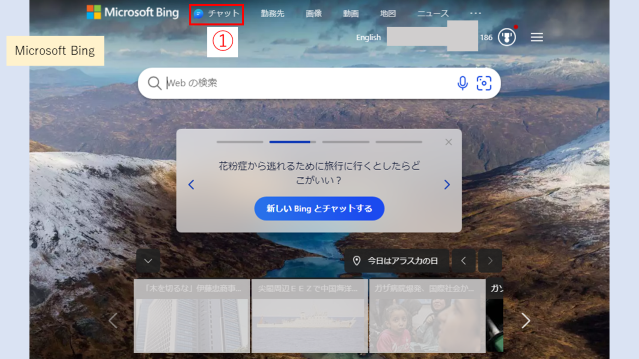
【図】:Bingホームページの表示
Microsoft Bingから上部メニューの「チャット」を選択すると(①)、「GPT-4 を搭載したBing チャット」の画面が表示され、Bing AIチャットが起動します。
Bing AIチャットでは、下図の赤字で表すチャット入力ボックスに、自由に質問を入れることで該当する回答を返信してくれます。入力ボックスの入力が完了したら、送信ボタンをクリックするか、改行コードをキー入力するだけで、回答が得られます。
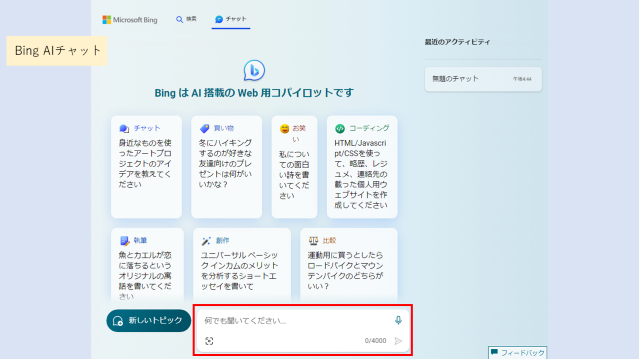
【図】:Bing AIチャットを使用する
Microsoft EdgeサイドバーからBing AIチャットを開く
Microsoft Edge バージョン 111以降には、「サイドバー」が搭載されています。「サイドバー」機能が搭載されているMicrosoft Edgeの画面右上には、「b」を模したアイコンが配置されています。これはBing AIチャット機能を起動するアイコンです。
このアイコンをクリックすると、Microsoft Bingを開くことなく直接AIチャットシステムを起動することが可能です。
次の図をご覧ください。Microsoft Edgeの画面右上に表示される「b」アイコンをクリックすると、Bing AIチャットがブラウザ上に表示されます(①②)。その際、元々の表示部分は左側で、横幅が縮小されてそのまま表示を使用することができます。
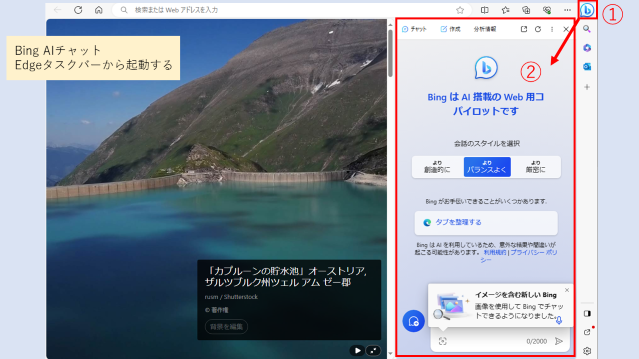
【図】:EdgeサイドバーからBing AIチャットを開く
なお、【図】の①で示した「Bing」アイコンは、米国2023年10月18日にリリースした「Microsoft Edge」v118.0.2088.57以降では、機能追加とともに「Copilot」アイコンに更新されます。バージョンアップが完了したブラウザでは、「Copilot」アイコンをクリックしてBing AIチャットを開きます
【参考】:マイクロソフトエッジについて
【参考】:マイクロソフトエッジでのBingチャット
Bing AIチャットの3つの会話スタイル
Bingでは、会話のスタイルが3通りあります。Bing AIチャットの画面を下にスクロールすると、次の図のような「会話のスタイルを選択」が表示されます。
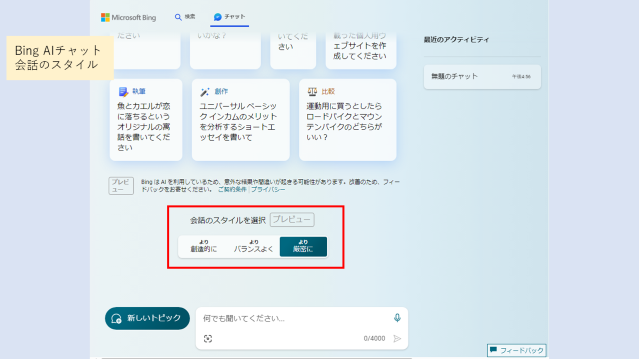
【図】:会話のスタイルを選択
「会話のスタイルを選択」は、「より創造的に」「よりバランスよく」「より厳密に」の3種類です。他のAIチャットシステムの場合は単一の回答となりますので、この機能を用途に応じて使い分けするなど、多様な用途に対応できるでしょう。
「より創造的に」の会話スタイル
「より創造的に」の会話スタイルでは、生成AIを最大限活用します。この場合の会話スタイルは、次の図のように「赤」で色分け表示されます。
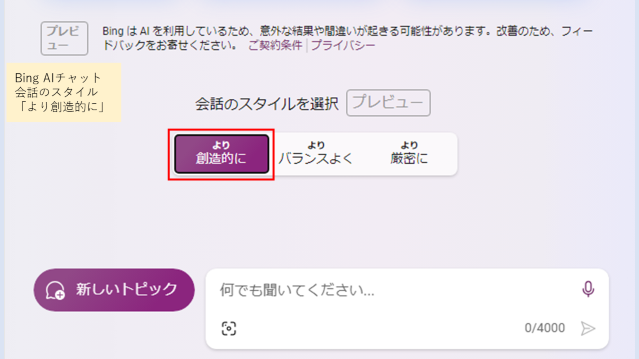
【図】:「より創造的に」の会話スタイル
チャット入力ボックスに「2024年の景気は良くなりますか?簡潔に回答してください。」と入力し、次の図のように回答を得ました。
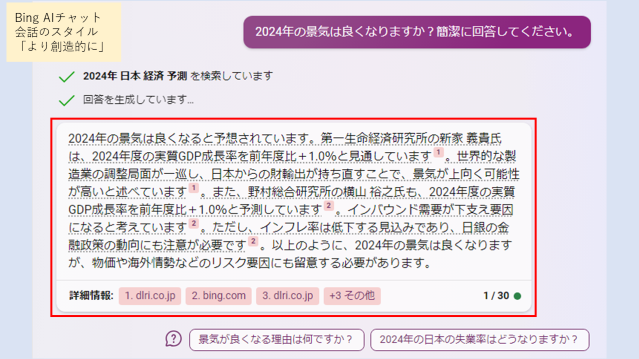
【図】:「より創造的に」の回答例
ここで簡潔に回答を求めた理由は、「より創造的に」の場合は、創造性豊かに多くの情報を回答してくれるため、スクリーン表示を大幅に超えたためです。図解の都合上、回答する分量を調整しています。
「よりバランスよく」の会話スタイル
「よりバランスよく」の会話スタイルでは、中立性を保ちながら生成AIを活用します。この場合の会話スタイルは、次の図のように「青」で色分け表示されます。

【図】:「よりバランスよく」の会話スタイル
「より創造的に」同様に、チャット入力ボックスに「2024年の景気は良くなりますか?簡潔に回答してください。」と入力し、次の図のように回答を得ました。
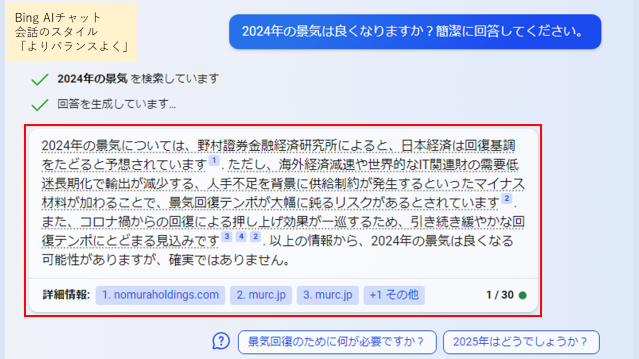
【図】:「よりバランスよく」の回答例
回答の分量と質は、ちょうど「より創造的に」と「より厳密に」の中間程度となります。適度にAI生成が活用されます。
「より厳密に」の会話スタイル
「より厳密に」の会話スタイルでは、出典情報に基づき回答を導きます。この場合の会話スタイルは、次の図のように「緑」で色分け表示されます。

【図】:「より厳密に」の会話スタイル
こちらも同様に、チャット入力ボックスに「2024年の景気は良くなりますか?簡潔に回答してください。」と入力し、次の図のように回答を得ました。

【図】:「より厳密に」の回答例
「より厳密に」の場合は、より根拠が適切か判断がなされているようです。参考情報も比較的厳密に分析されていると感じます。何よりも、出典情報が提示されるのは、より詳細情報を調査する際には必要な機能ですので、有効に利用することができるでしょう。
画像イメージを使用する
バージョンアップにより、Bingで画像イメージを使用したチャットが可能となりました。ここでは犬の写真を添付し、「これは、何ですか?」と尋ねてみることにします。次の図をご覧ください。
ここでは、「これは、何ですか?」と入力ボックスにあらかじめ入力しておきます(①)。続いて入力ボックス左下の画像アイコンをクリックします(②)。「画像を追加」がポップアップ表示されますので、任意の方法で画像を追加します(③)。
画像が入力ボックスに追加されたことを確認し、送信ボタンを押します(④⑤)。
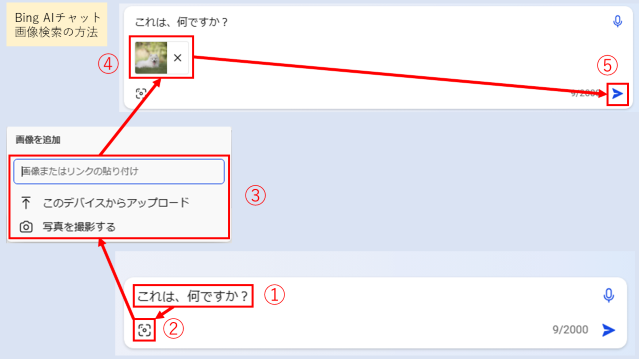
【図】:Bing AIチャットの画像検索の流れ
質問の入力が送信されると、画像の分析とともに回答を生成します。次の図のように、画像の分析も、高精度に分析し回答してくれます。
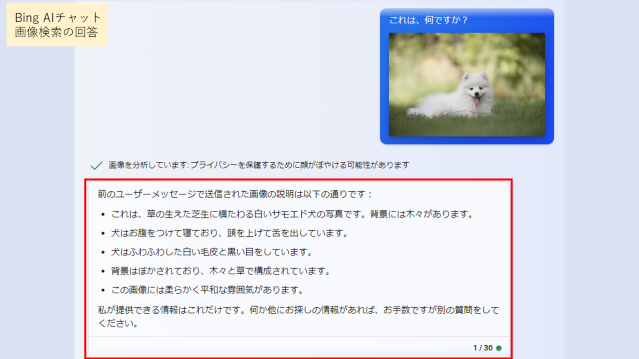
【図】:画像検索を使った回答例
さらに追加指示を行う必要もなく、「DALL·E 3」を用いた「Bing Image Creator」による、AI生成画像も送ってくれます。次の図は、分析した犬の画像から類推した、生成画像です。

【図】:画像検索から得られた生成画像
生成画像は、入力ボックスのプロンプトを工夫することで、より自身が求める情報として回答してくれるはずです。
【参考】:Bing と Edge による AI イノベーションの新たな波を発表
【参考】:Open AI DALL·E 3
Bing AIの使い方はより簡単に便利に進化している
Bing AIは、Microsoft Edgeを前提としていますが、順番待ちなどの制限も解除され誰でも利用することができます。Edge以外のブラウザが使えないなどの不便さもこれまでありましたが、すでにChromeもサポートされていますので、使いやすくなっていることが実感できるでしょう。
このように、最新の画像生成AIが無料で利用できるなど、Bing AIの進化は当分続くと考えられるため、おすすめのAIチャットシステムと言うことができるでしょう。
















